从“渲染层编辑器”(Render Layer Editor),您可以创建、管理和删除层、层混合和层覆盖。您也可以为渲染层创建渲染过程贡献贴图。渲染过程贡献贴图是渲染层中您可以为其创建渲染过程的对象子集。
可以在单独窗口中打开“渲染层编辑器”(Render Layer Editor)或者在与“通道盒”(Channel Box)相同的固定区域中查看。若要在新窗口中打开“渲染层编辑器”(Render Layer Editor),请选择“层 > 浮动窗口”(Layers > Floating Window)。
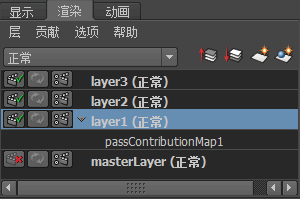
使用“渲染层编辑器”(Render Layer Editor)的常规工作流如下所示:
基于合成顺序对渲染层进行排序。列表底部是背景元素,列表顶部是最前端的元素。只能从“渲染层编辑器”(Render Layer Editor)编辑渲染层的合成顺序。
分别使用上移  和下移
和下移  按钮向上和向下移动渲染层。这些按钮仅在选中一个渲染层时处于活动状态。此外,也可以使用鼠标中键向上和向下拖动层。
按钮向上和向下移动渲染层。这些按钮仅在选中一个渲染层时处于活动状态。此外,也可以使用鼠标中键向上和向下拖动层。
 以重新渲染层或循环使用先前渲染的图像。若要对该层重复使用上次渲染的图像,请将该图标切换为绿色
以重新渲染层或循环使用先前渲染的图像。若要对该层重复使用上次渲染的图像,请将该图标切换为绿色  。若要重新渲染选定的层,请将该图标切换为红色
。若要重新渲染选定的层,请将该图标切换为红色  。
。
 (控制)为该层显示渲染设置(包括选定的渲染器)。如果存在渲染器覆盖,该图标将成为活动的控制图标。
(控制)为该层显示渲染设置(包括选定的渲染器)。如果存在渲染器覆盖,该图标将成为活动的控制图标。
 ”),可以进一步选择是显示合成图像、合成图像和各个渲染层还是仅显示各个渲染层。
”),可以进一步选择是显示合成图像、合成图像和各个渲染层还是仅显示各个渲染层。
 图标以设定层是否可以渲染。
图标以设定层是否可以渲染。
可以为每个渲染层创建渲染过程贡献贴图。例如,如果渲染层包含 5 个对象和 2 个灯光,则您仅可以为其中的 3 个对象和 1 个灯光创建一个漫反射过程、一个环境光过程和一个镜面反射过程。为此,请创建过程贡献贴图,其中包含您要为其创建漫反射、环境光和镜面反射过程的 3 个对象和 1 个灯光。可以为每个渲染层创建多个过程贡献贴图。也可以在渲染层之间共享过程贡献贴图。
“渲染层编辑器”(Render Layer Editor)菜单
“自动覆盖”(Auto Overrides)选项可以简化为“投射阴影”(Casts Shadows)、“接收阴影”(Receive Shadows)和“在反射中可见”(Visible in Reflections)之类的属性创建层覆盖的工作流。
“自动覆盖”(Auto Overrides)选项适用于以下属性:
“自动覆盖”(Auto Overrides)选项启用时,只需单击其中的每个属性,即可为选定层创建覆盖。取消选中时,属性名称立即变为橙色,指示层覆盖已创建。这样就不需要在属性上单击鼠标右键,然后选择“创建层覆盖”(Create Layer Override)。

当场景中具有多个需要为其创建覆盖的对象/层时,该功能非常有用。该功能可以简化工作流,无需您选择“创建层覆盖”(Create Layer Override)。
移除当前层的所有渲染设置覆盖。有关详细信息,请参见使用层覆盖。
移除当前层的所有渲染标志(层属性)覆盖。有关详细信息,请参见使用层覆盖。
移除选定对象在当前层的当前材质覆盖。有关详细信息,请参见使用层覆盖。
允许您选择当前层的新材质覆盖。有关详细信息,请参见使用层覆盖。
允许您选择当前层的现有材质覆盖。有关详细信息,请参见使用层覆盖。